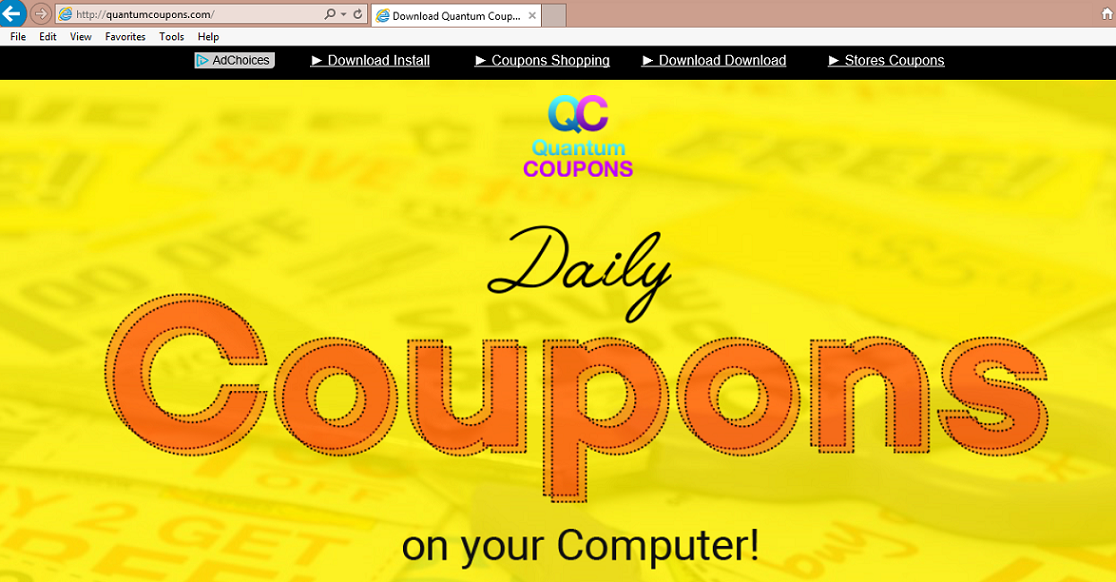QuantumCoupons 除去ガイド (QuantumCoupons のアンインストール)
QuantumCouponsは広告をサポートするプログラムのためのきちんとした名前が、それが良いわけではないです。悪意のあるこのアプリケーションを考えてし、機会があればすぐにあなたの PC からそれを削除するをお勧めします。このプログラムは、悪意のあるソフトウェアや詐欺のウェブサイトを宣伝するために可能な限りだ未確認の合法性の様々 なウェブサイトを促進するために設定されます。
結果として、特定のマルウェアできますあなたにスパイ、機密情報を収集し、いくつかのケースであなたの PC の制御を取る、コンピューターのセキュリティが侵害になることができます。したがって、それは他の感染症にバックドア開くことができるこの 1 つのようなプログラムはいけません。QuantumCoupons のより詳細な分析のためこの全体の説明をお読みください。その上、常に QuantumCoupons を削除します。
このプログラムの起源を始めよう。私たち研究者は、社会 Pogo、柔軟な家族、BuiltMoneyMaker、ダイエット明るいの好きでこのプログラムをリンクしています。したがって、これらのプログラムのすべての開発者の同じグループによってリリースされました。ただし、ログインするいないと、アプリケーションと、それらに連絡する方法がないので、これらの開発者はどんな注意を必要はありません。さらに、この開発者のグループが合法的なソフトウェア開発会社であるかどうかわかっていません。この事実より不審な対応は、QuantumCoupons とそれとあなたを学びます-何も良いがそれらから来ることができます。
なぜ QuantumCoupons を削除するか。
今すぐ配布を話しましょう。私たちの研究は、このアドウェアが QuantumCoupons.com で、専用ウェブサイトに分散していることを発見しました。このサイトでは、悪意のあると見なされます、多くのマルウェア対策プログラムによってブロックされています。害の方法からお使いのコンピューターを維持するマルウェア対策プログラムを持っていない場合は、このウェブサイトを訪問する無料です。併設して大きな青いダウンロード ボタンをクリックしてこのプログラムのインストーラーのダウンロードを開始します。当社の研究者は、このプログラムが InstallCore インストーラーを使用することを言います。このインストーラーは他のソフトウェアにバンドルされて来てバインドされているので、この事実は非常に重要です。それが来ることができる私たちのアナリストによるとは FLV プレーヤー、Foxtab PDF コンバーター、ヒーラーはシステムなどの怪しいプログラムにバンドルされています。ブラウザーのホームページを変更する設定は、ブラウザーのハイジャック犯にバンドルされて来ないこと可能性があります。奇妙なことに、QuantumCoupons は、このプログラムのウェブサイトへのリンクは、検索結果、ブラウザーのハイジャック犯によって昇格されます。すべてのすべてで、このプログラムの配布方法は、実際には反対だと良いプログラムを得たことを考えるかもしれないのでむしろ不正です。
ダウンロードの削除ツール削除するには QuantumCoupons
同様に、対応する QuantumCoupons は 2 つの方法を使用して、昇格されたウェブサイトを対象に設定しました。主なものはむしろ革新的です。このプログラムは、その推進のウェブサイトをロードするグラフィカル ユーザー インターフェイス ウィンドウを表示します。このウィンドウは、ランダムに表示されるように設定されますが、いつでも閉じることができます。このプログラムは、この GUI ウィンドウを介してのウェブサイト Musicrule.com/choose を促進する当分の間研究者と言います。同様に、このプログラムはまたランダムに Internet Explorer を開くし、Freebiesfrenzy.com などのページの読み込みが、このブラウザーをいつでも閉じることができます。問題は、これらのウィンドウを開くと常に、彼らは、ユーザーのコンピューティング セッションを妨げます。主な問題は、しかし、このアドウェアの広告であります。未知の起源の様々 なウェブサイトを促進する可能性があり、これらのウェブサイトは、詐欺の web サイトまたは悪意のあるソフトウェアのダウンロードへのリンクを含めることができます。その結果、あなたは、偽のオンライン ショッピング サイトでだまされて可能性があります。 またはコンピューター ランサムウェア、スパイウェア、キーロガーなどのマルウェアに感染する可能性があります。
QuantumCoupons を削除する方法?
したがって、この一見安全なアプリケーションことができますお使いのコンピューターに深刻なダメージし、妥協が安全と考えています。だから私たちの命令を使用してそれを削除することをお勧めします。このプログラムは六つの異なるフォルダーで 5 つのレジストリ キー、ファイルが、私たち研究者は、コントロール パネルからプログラムのアンインストールで十分ですので、それらを手動で削除する必要はないと言います。QuantumCoupons を削除することを躊躇しない私たちの簡単なガイドを使用しています。
お使いのコンピューターから QuantumCoupons を削除する方法を学ぶ
- ステップ 1. 窓から QuantumCoupons を削除する方法?
- ステップ 2. Web ブラウザーから QuantumCoupons を削除する方法?
- ステップ 3. Web ブラウザーをリセットする方法?
ステップ 1. 窓から QuantumCoupons を削除する方法?
a) QuantumCoupons を削除関連のアプリケーションを Windows XP から
- スタートをクリックしてください。
- コントロール パネルを選択します。

- 選択追加またはプログラムを削除します。

- QuantumCoupons をクリックして関連のソフトウェア

- [削除]
b) Windows 7 と眺めから QuantumCoupons 関連のプログラムをアンインストールします。
- スタート メニューを開く
- コントロール パネルをクリックします。

- アンインストールするプログラムを行く

- 選択 QuantumCoupons 関連のアプリケーション
- [アンインストール] をクリックします。

c) QuantumCoupons を削除 Windows 8 アプリケーションを関連
- チャーム バーを開くに勝つ + C キーを押します

- 設定を選択し、コントロール パネルを開きます

- プログラムのアンインストールを選択します。

- QuantumCoupons 関連プログラムを選択します。
- [アンインストール] をクリックします。

ステップ 2. Web ブラウザーから QuantumCoupons を削除する方法?
a) Internet Explorer から QuantumCoupons を消去します。
- ブラウザーを開き、Alt キーを押しながら X キーを押します
- アドオンの管理をクリックします。

- [ツールバーと拡張機能
- 不要な拡張子を削除します。

- 検索プロバイダーに行く
- QuantumCoupons を消去し、新しいエンジンを選択

- もう一度 Alt + x を押して、[インター ネット オプション] をクリックしてください

- [全般] タブのホーム ページを変更します。

- 行った変更を保存する [ok] をクリックします
b) Mozilla の Firefox から QuantumCoupons を排除します。
- Mozilla を開き、メニューをクリックしてください
- アドオンを選択し、拡張機能の移動

- 選択し、不要な拡張機能を削除

- メニューをもう一度クリックし、オプションを選択

- [全般] タブにホーム ページを置き換える

- [検索] タブに移動し、QuantumCoupons を排除します。

- 新しい既定の検索プロバイダーを選択します。
c) Google Chrome から QuantumCoupons を削除します。
- Google Chrome を起動し、メニューを開きます
- その他のツールを選択し、拡張機能に行く

- 不要なブラウザー拡張機能を終了します。

- (拡張機能) の下の設定に移動します。

- On startup セクションの設定ページをクリックします。

- ホーム ページを置き換える
- [検索] セクションに移動し、[検索エンジンの管理] をクリックしてください

- QuantumCoupons を終了し、新しいプロバイダーを選択
ステップ 3. Web ブラウザーをリセットする方法?
a) リセット Internet Explorer
- ブラウザーを開き、歯車のアイコンをクリックしてください
- インター ネット オプションを選択します。

- [詳細] タブに移動し、[リセット] をクリックしてください

- 個人設定を削除を有効にします。
- [リセット] をクリックします。

- Internet Explorer を再起動します。
b) Mozilla の Firefox をリセットします。
- Mozilla を起動し、メニューを開きます
- ヘルプ (疑問符) をクリックします。

- トラブルシューティング情報を選択します。

- Firefox の更新] ボタンをクリックします。

- 更新 Firefox を選択します。
c) リセット Google Chrome
- Chrome を開き、メニューをクリックしてください

- 設定を選択し、[詳細設定を表示] をクリックしてください

- 設定のリセットをクリックしてください。

- リセットを選択します。
d) Safari をリセットします。
- Safari ブラウザーを起動します。
- サファリをクリックして (右上隅) の設定
- リセット サファリを選択.

- 事前に選択された項目とダイアログがポップアップ
- 削除する必要がありますすべてのアイテムが選択されていることを確認してください。

- リセットをクリックしてください。
- Safari が自動的に再起動されます。
* SpyHunter スキャナー、このサイト上で公開は、検出ツールとしてのみ使用するものです。 SpyHunter の詳細情報。除去機能を使用するには、SpyHunter のフルバージョンを購入する必要があります。 ここをクリックして http://www.pulsetheworld.com/jp/%e3%83%97%e3%83%a9%e3%82%a4%e3%83%90%e3%82%b7%e3%83%bc-%e3%83%9d%e3%83%aa%e3%82%b7%e3%83%bc/ をアンインストールする場合は。